Menedżery rozszerzeń Chrome: najlepsze rozszerzenia i jak z nich korzystać
Opublikowany: 2021-05-03Google Chrome jest bez wątpienia najpopularniejszą przeglądarką internetową wśród mas i prawdopodobnie jesteś także jednym z wielu jej użytkowników. Oprócz przenoszenia Google i superszybkiej wydajności, to, co sprawia, że Chrome jest tak kuszącym wyborem, to bogaty zestaw rozszerzeń i dodatków; nie trzeba dodawać, że baza kodu Chromium obsługuje inne popularne przeglądarki, takie jak Chrome , Edge i Vivaldi.
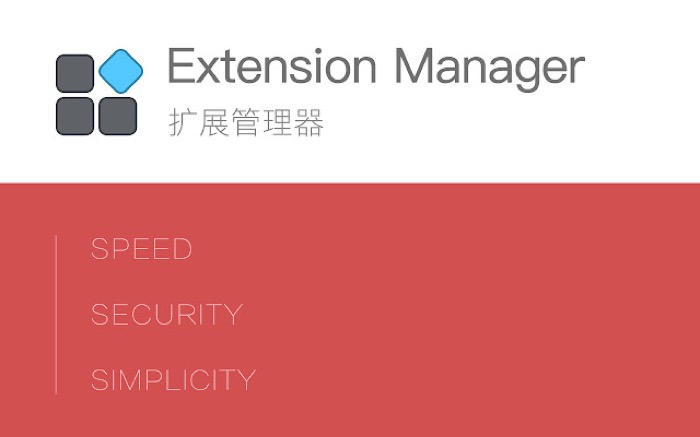
Z dziesiątkami tysięcy rozszerzeń rozmieszczonych w różnych kategoriach, znalezienie najlepszych rozszerzeń Google Chrome i zarządzanie nimi indywidualnie może być trudne. Na szczęście istnieją menedżery rozszerzeń — zasadniczo rozszerzenia — które pomagają w łatwym zarządzaniu rozszerzeniami .
W tym przewodniku przyjrzymy się niektórym z najlepszych menedżerów rozszerzeń Chrome , a także opiszemy, jak korzystać z jednego z tych popularnych rozszerzeń .
Spis treści
Dlaczego potrzebujesz menedżera rozszerzeń
Biorąc pod uwagę fakt, że będziesz nadal instalować nowe rozszerzenia w swojej przeglądarce, zarządzanie nimi może z czasem stać się żmudnym zadaniem. Chociaż możesz użyć wbudowanego menedżera rozszerzeń , aby to zrobić w Chrome (lub dowolnej innej przeglądarce opartej na Chromium ), oferowana funkcjonalność jest dość ograniczona. Dlatego najlepiej jest skorzystać z dobrego menedżera rozszerzeń : takiego, który zapewni wgląd w wymagane uprawnienia dla każdego rozszerzenia , umożliwi łatwe włączanie/wyłączanie/usuwanie rozszerzeń i lepszą organizację rozszerzeń .
Najlepsi menedżerowie rozszerzeń Chrome
W Chrome Web Store dostępnych jest wiele menedżerów rozszerzeń . Chociaż niektóre z nich są minimalne i mają ograniczoną funkcjonalność, inne oferują szeroki zakres funkcji, które zapewniają pełną kontrolę nad rozszerzeniami przeglądarki .
1. Menedżer rozszerzeń
Menedżer rozszerzeń to potężne rozszerzenie do Chrome , które pozwala robić wiele rzeczy, od włączania/wyłączania rozszerzeń po zmienianie ich nazw i usuwanie. Zawiera wyskakującą kartę, która pokazuje wszystkie zainstalowane rozszerzenia w przeglądarce i umożliwia wykonywanie podstawowych operacji. Ponadto otrzymujesz pulpit nawigacyjny z wieloma różnymi funkcjami, w których możesz grupować rozszerzenia według kategorii, ustawiać grupę tak, aby rozszerzenia były włączone przez cały czas i używać reguł do uruchamiania rozszerzeń na podstawie odwiedzanych witryn.
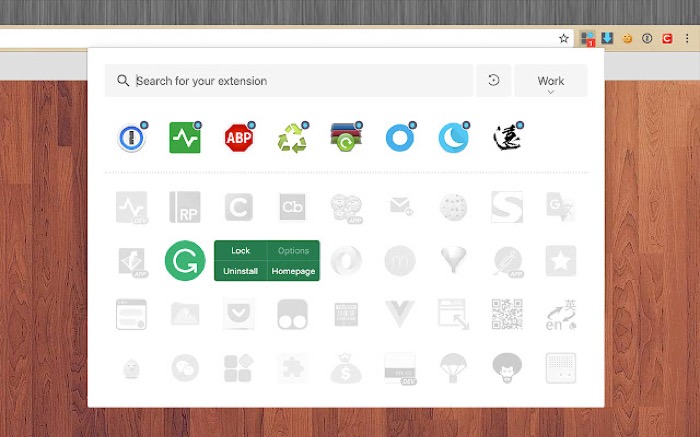
Uzyskaj: Menedżer rozszerzeń
2. Rozszerzyć
Extensify to minimalny, ale potężny menedżer rozszerzeń , który pozwala skutecznie zarządzać rozszerzeniami . Jednym z aspektów wyróżniających go spośród innych menedżerów rozszerzeń jest możliwość wykonywania większości operacji bezpośrednio z paska narzędzi . Możesz więc włączać/wyłączać rozszerzenia jednym dotknięciem, włączać/wyłączać zbiorczo za pomocą przełącznika lub tworzyć dedykowane profile dla rozszerzeń w różnych scenariuszach bez opuszczania wyskakującego okienka. Extensify ułatwia również przechodzenie do ustawień każdego rozszerzenia w przeglądarce i umożliwia uruchamianie aplikacji Chrome bezpośrednio z paska narzędzi .

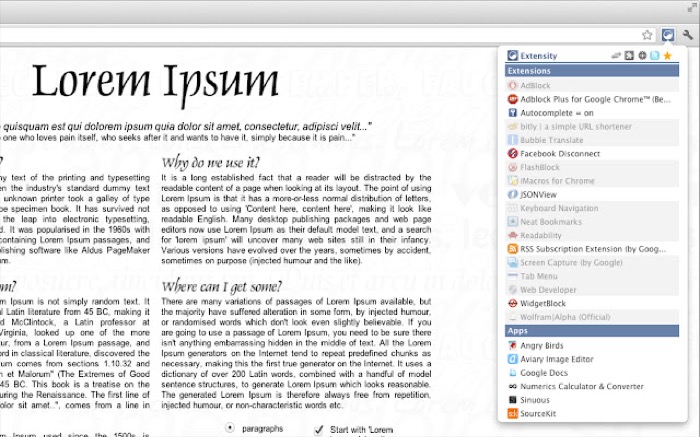
Uzyskaj: Rozszerz
3. NooBoss
NooBoss to kolejny bogaty w funkcje menedżer rozszerzeń Chrome . Podobnie jak Extenisfy, większość operacji na NooBoss można również wykonać z wyskakującego paska narzędzi . Jednak to, co jednoznacznie identyfikuje go, to mnóstwo informacji o rozszerzeniu , które oferuje. Tak więc, oprócz ogólnych operacji (włącz/wyłącz/usuń/grupuj), możesz również przeglądać historię wszystkich instalacji/deinstalacji/aktualizacji rozszerzeń , aktywne rekomendacje rozszerzeń dla odwiedzanych witryn oraz szczegółowe informacje (manifest, uprawnienia, itp.) o rozszerzeniach . Dodatkowo NooBoss daje możliwość ustawienia niestandardowych reguł, aby włączyć rozszerzenia na podstawie odwiedzanych witryn.
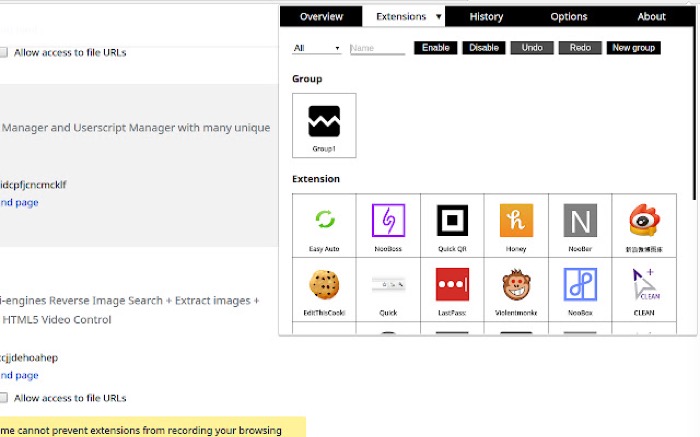
Zdobądź: NooBoss
Spośród trzech menedżerów rozszerzeń na tej liście możesz wybrać taki, który spełnia Twoje wymagania i odpowiada Twoim celom. Wszystkie trzy rozszerzenia są dość proste, więc możesz ich efektywnie używać do zarządzania rozszerzeniami przeglądarki .
Jak korzystać z Menedżera rozszerzeń Chrome?
Aby ułatwić Ci rozpoczęcie pracy, przygotowaliśmy przewodnik dotyczący rozszerzenia Extension Manager , które naszym zdaniem jest solidnym menedżerem rozszerzeń .
- Po zainstalowaniu i włączeniu rozszerzenia kliknij ikonę rozszerzenia na pasku narzędzi (obok paska adresu) i przypnij program Extension Manager do paska narzędzi , aby uzyskać łatwy dostęp.
- Ikona Menedżera rozszerzeń ma nad sobą cyfrę (w kolorze czerwonym), która przedstawia aktualnie aktywne rozszerzenia w przeglądarce, dzięki czemu można łatwo poznać liczbę aktywnych rozszerzeń w przeglądarce. Kliknij go, aby wyświetlić całą listę zainstalowanych rozszerzeń .
- Jeśli masz dość obszerną listę rozszerzeń , możesz skorzystać z paska wyszukiwania, aby znaleźć rozszerzenie . Alternatywnie możesz kliknąć przycisk plus (+), aby przełączać się między trybami widoku siatki i listy.
- Kliknij przycisk Ustawienia (koło zębate) w prawym górnym rogu karty, aby otworzyć ustawienia programu Extension Manager.
- Wybierz Ogólne na lewym pasku bocznym, aby zmienić ogólne ustawienia rozszerzenia . W tym miejscu można również wykonać kopię zapasową i przywrócić dane programu Extension Manager.
- Przejdź do sekcji Grupy. W kategorii Ogólne kliknij przycisk plusa (+), aby utworzyć nową grupę, lub pozostań przy opcji Domyślne, aby pogrupować rozszerzenia . Jeśli chcesz uporządkować swoje rozszerzenia według kategorii, to pierwsze jest znacznie lepszym podejściem. Aby wybrać rozszerzenia , po prostu je kliknij.
Alternatywnie, jeśli chcesz mieć włączone niektóre rozszerzenia przez cały czas, możesz przejść do sekcji Stałe i wybrać te rozszerzenia , aby zablokować je w stałej grupie. - Na koniec znajduje się sekcja Reguła, która pozwala tworzyć reguły wyzwalające (powiązane) rozszerzenia dla różnych odwiedzanych witryn w Internecie. Możesz ustawić reguły dla całej domeny lub jej subdomen. Na przykład, jeśli używasz rozszerzenia PiP w YouTube, możesz ustawić regułę, aby automatycznie uruchamiać rozszerzenie PiP za każdym razem, gdy odwiedzasz YouTube.
Innym scenariuszem, w którym możesz skorzystać z reguł, jest uruchomienie rozszerzenia Honey (lub dowolnych innych ofert/kuponów) dla każdej odwiedzanej witryny zakupów online.
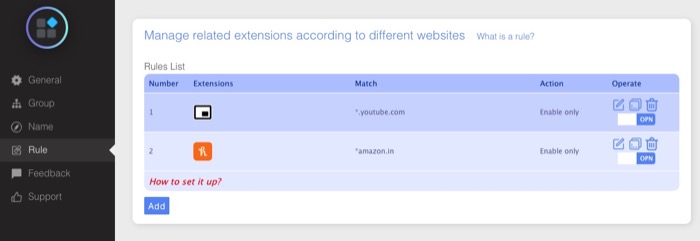
Łatwe zarządzanie rozszerzeniami Chrome
Korzystanie z menedżera rozszerzeń może pomóc w lepszym organizowaniu rozszerzeń w Chrome (i innych przeglądarkach Chromium ) i zarządzaniu nimi, a także pozwala zaoszczędzić sporo czasu i wysiłku, które w przeciwnym razie trzeba by poświęcić na ręczne wykonywanie tych operacji. Mam nadzieję, że nasz przewodnik okazał się przydatny. Daj nam znać, który z trzech menedżerów rozszerzeń Chrome zainstalowałeś i jeśli masz jakiekolwiek wątpliwości.
